添加数据源__数据建模_Quick BI-阿里云
MaxCompute(ODPS)数据源
步骤1
左侧导航栏点击进入【数据源】页面,选择【MaxCompute (ODPS)】类型,可以看到添加数据源的入口。
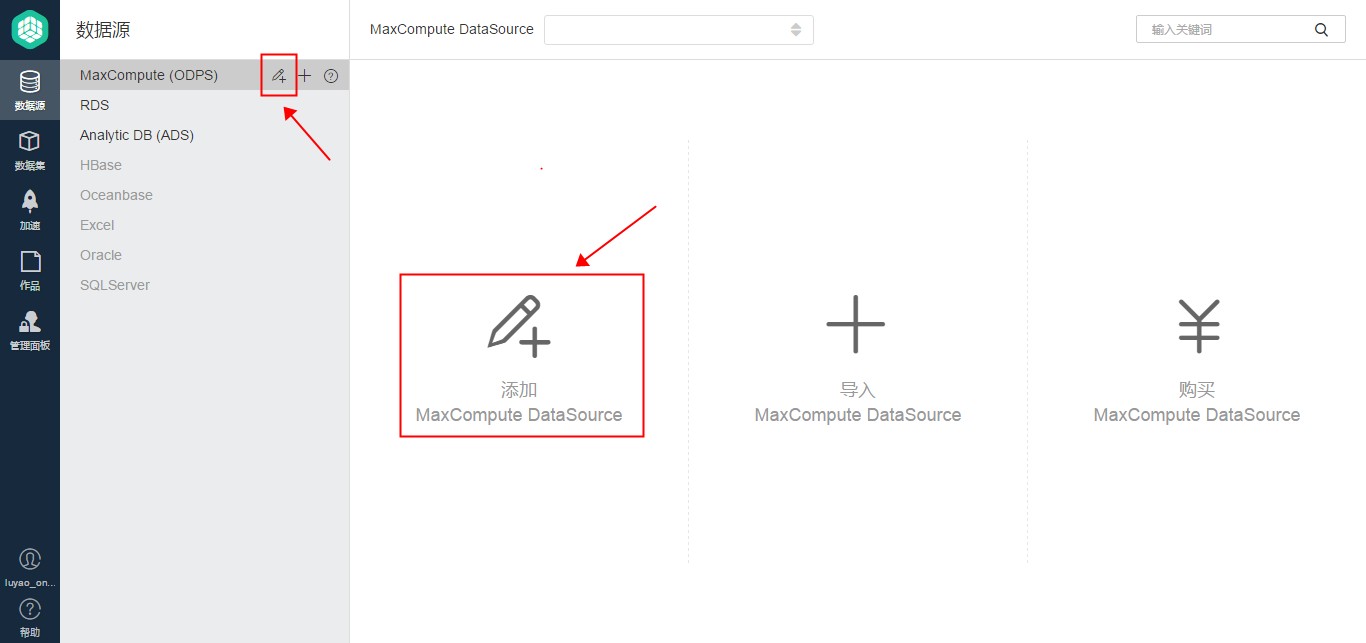
在弹窗中输入数据源连接信息,包括:
- 连接地址
此处有缺省值,不需要修改 - 项目名称
- AccessId
- AccessKey
点击【连接测试】按钮,进行数据源连通性测试,测试通过会弹出success提示,否则会弹出异常提示;连接测试通过后,点击【添加】按钮完成保存。
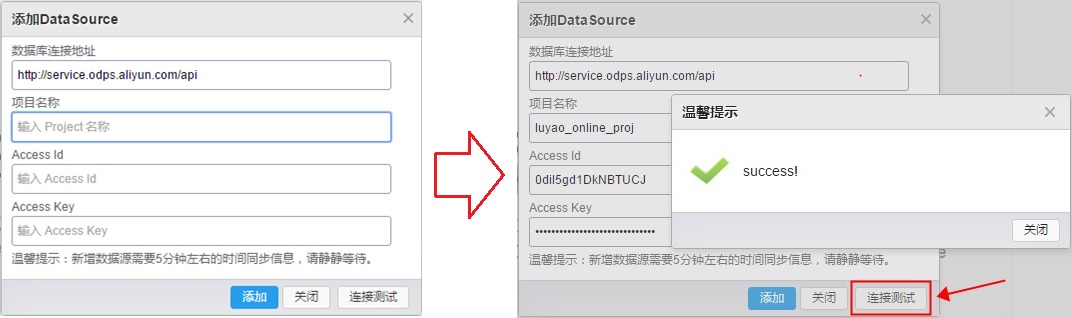
添加完成后,页面自动跳转到该数据源详情页面,并展示数据源包含的table列表。由于MaxCompute类型的数据源采用异步加载和更新的策略,如果是第一次创建该数据源,需要1~5分钟的时间进行同步,需要静静等待。
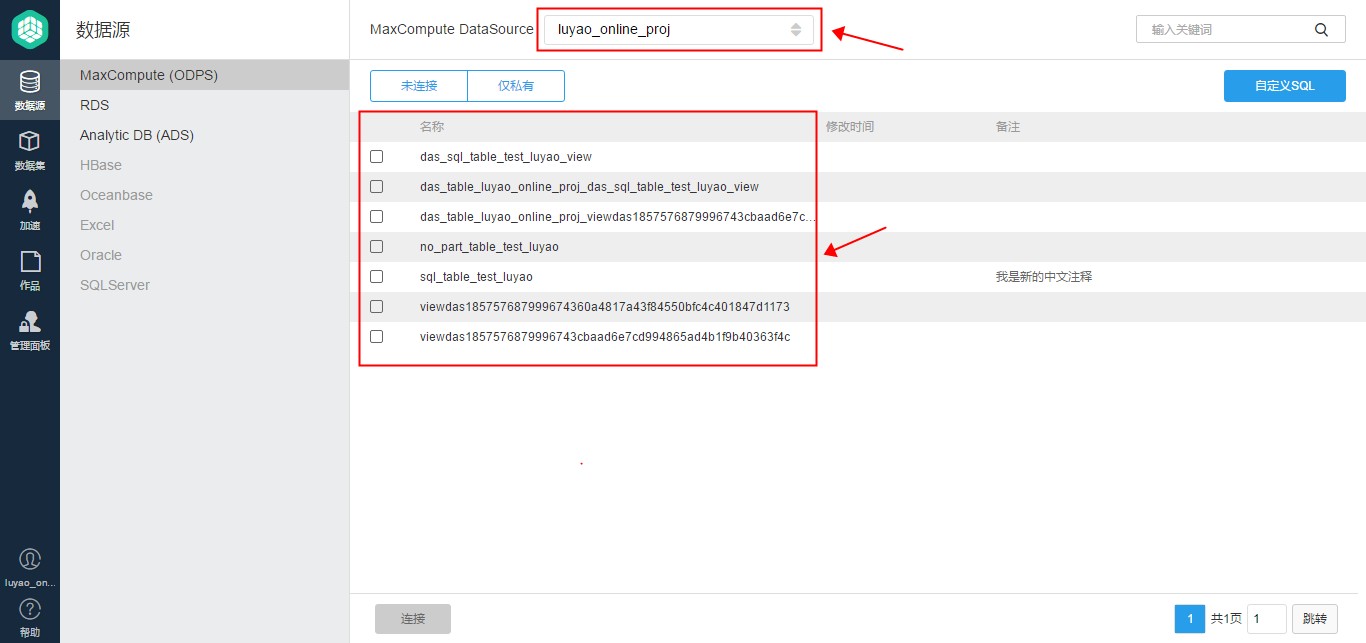
RDS数据源
步骤1
受限于RDS的白名单策略,在添加RDS数据源时,需要先在RDS管控台添加如下白名单:
推荐1) 配置0.0.0.0/0,一劳永逸
推荐2) 配置10.152.69.0/24,10.152.163.0/24,139.224.4.0/24,机器扩容复用该网段的
说明: 专有网络的内网域名无法连通!
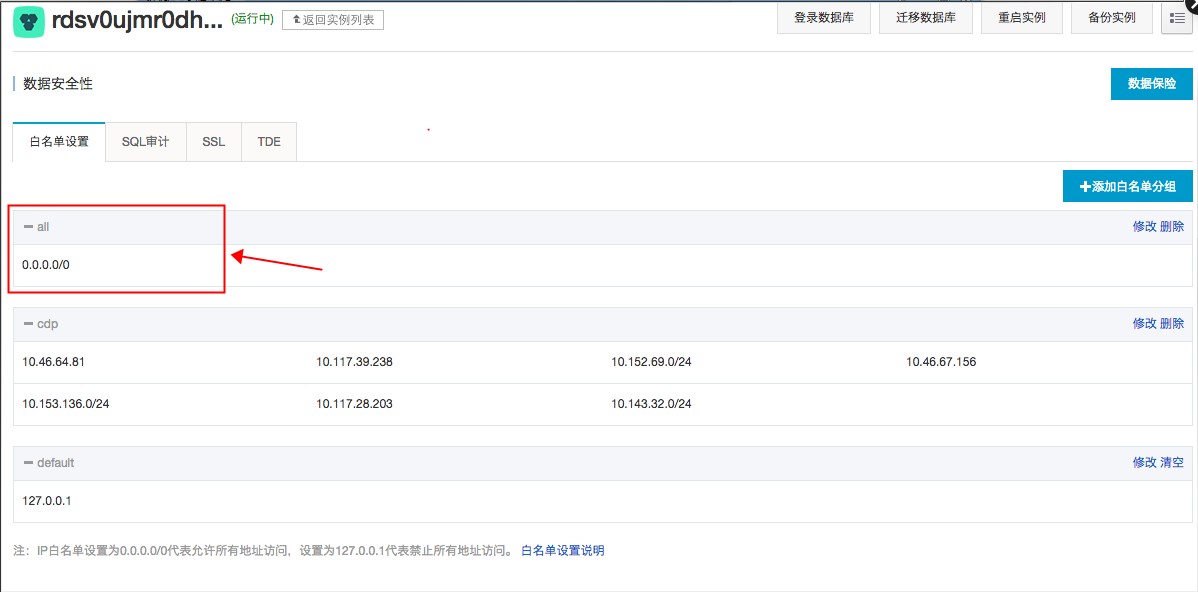
步骤2
左侧导航栏点击进入【数据源】页面,选择【RDS】类型,可以看到添加数据源的入口。
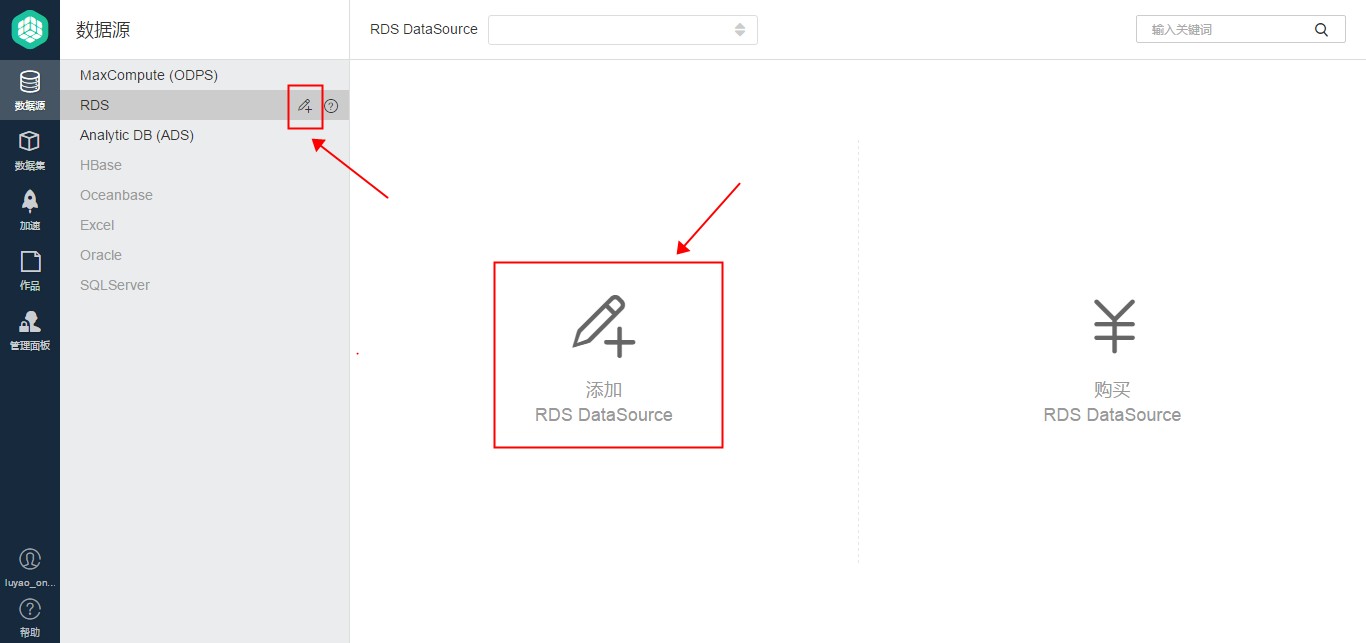
在弹窗中输入数据源连接信息,包括:
- 数据库地址
格式是 jdbc:mysql://${host}:${port}/${dbname} - 用户名
- 密码
点击【连接测试】按钮,进行数据源连通性测试,测试通过会弹出success提示,否则会弹出异常提示;连接测试通过后,点击【添加】按钮完成保存。
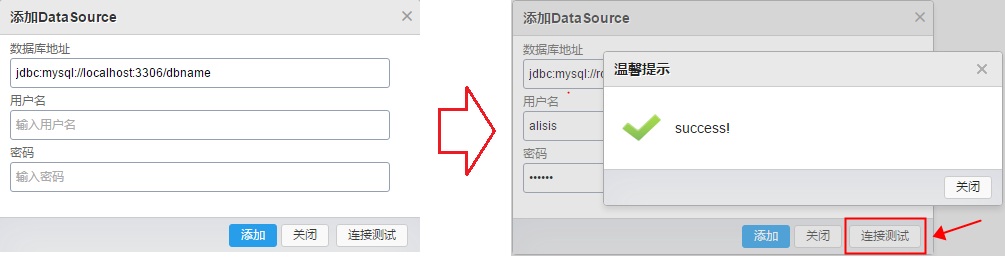
添加完成后,页面自动跳转到该数据源详情页面,并展示数据源包含的table列表。
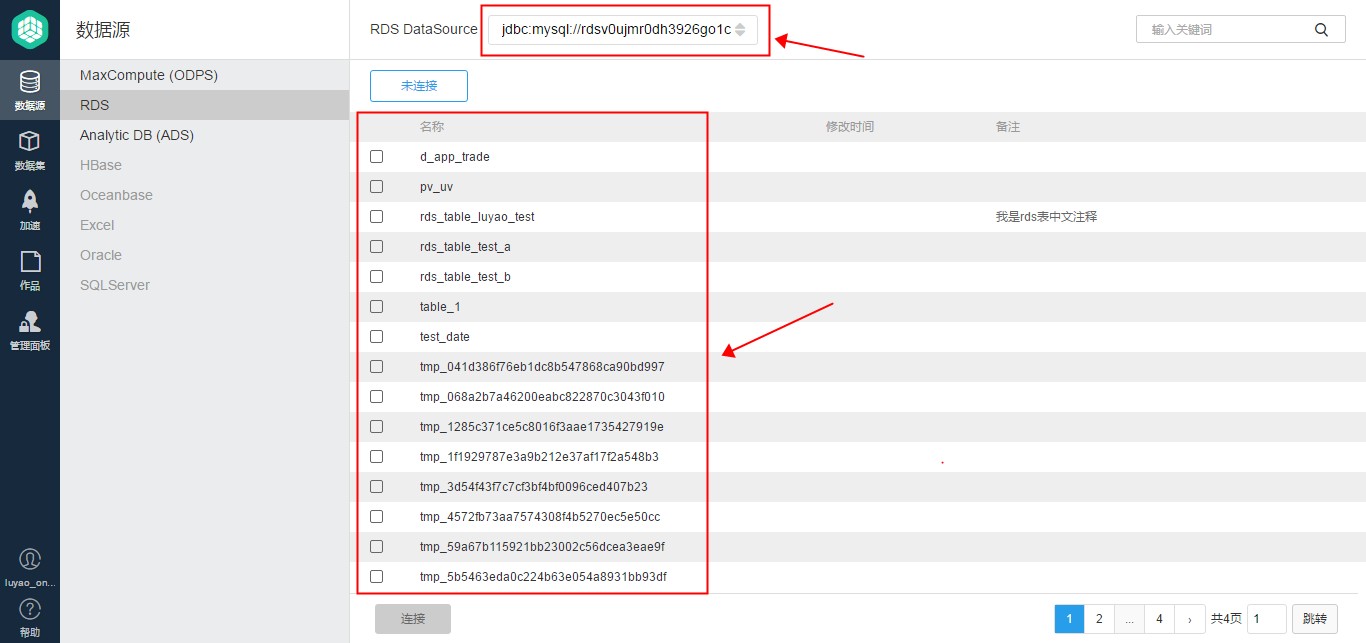
AnalyticDB(ADS)数据源
左侧导航栏点击进入【数据源】页面,选择【AnalyticDB (ADS)】类型,可以看到添加数据源的入口。

在弹窗中输入数据源连接信息,包括:
- 数据库地址
格式是 jdbc:mysql://${host}:${port}/${dbname} - AccessId
- AccessKey
点击【连接测试】按钮,进行数据源连通性测试,测试通过会弹出success提示,否则会弹出异常提示;连接测试通过后,点击【添加】按钮完成保存。

添加完成后,页面自动跳转到该数据源详情页面,并展示数据源包含的table列表。
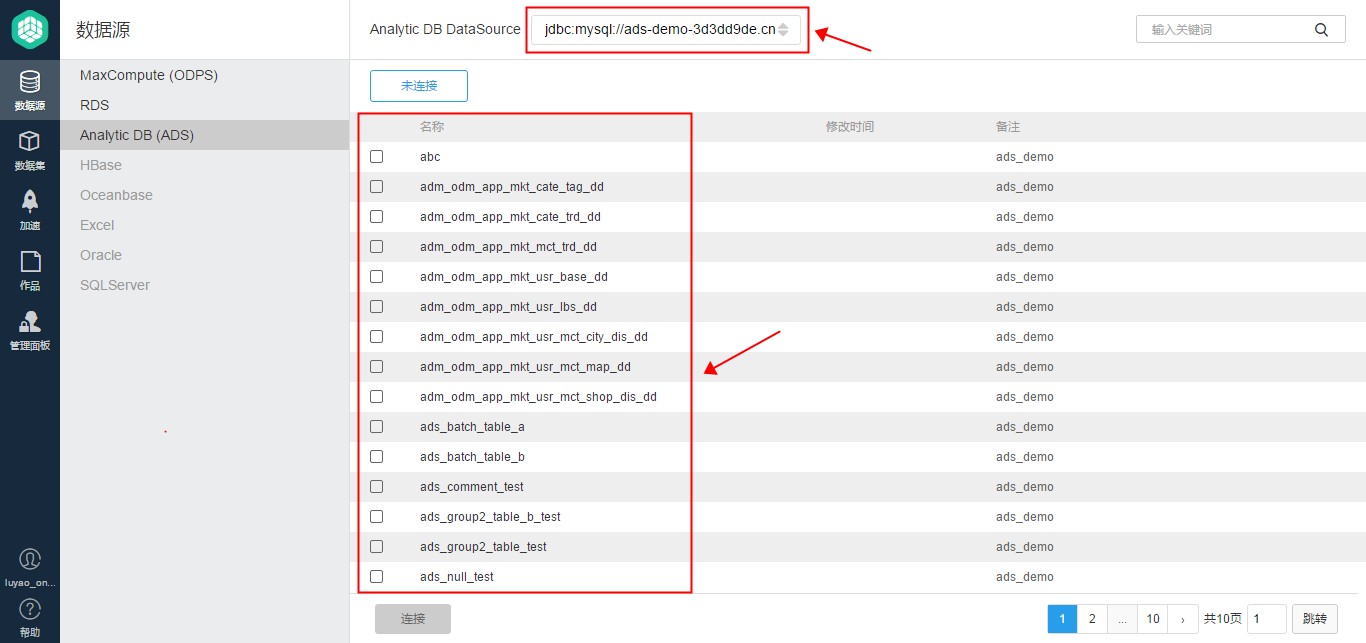
2 导入数据源
一键导入 (from 数据开发)
为了简化用户添加数据源的操作成本,我们提供一键导入的功能,允许从其他平台导入相关数据源。目前仅支持从数据开发导入MaxCompute类型的数据源,后续会逐步扩展数据源类型,以及和更多云产品互通。
左侧导航栏点击进入【数据源】页面,选择【MaxCompute (ODPS)】类型,可以看到导入数据源的入口。
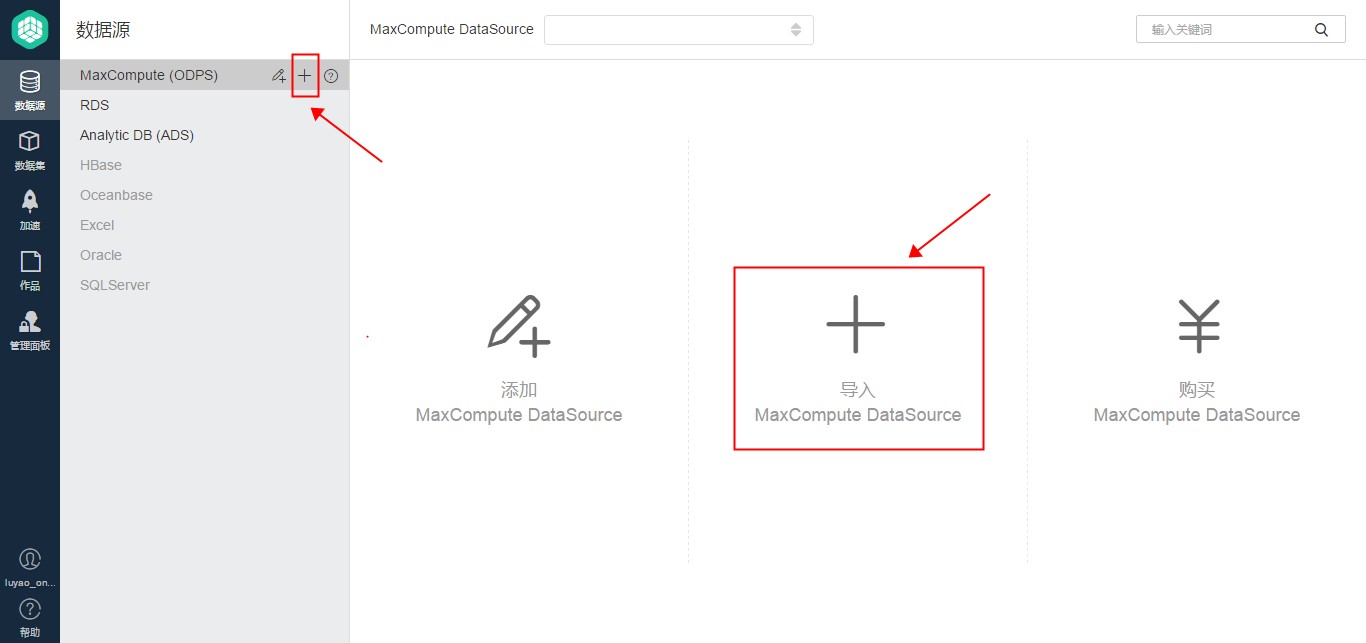
在弹窗中勾选需要导入的数据源(可以多选),如果数据源已存在,则会进行更新,点击【导入】按钮完成保存。
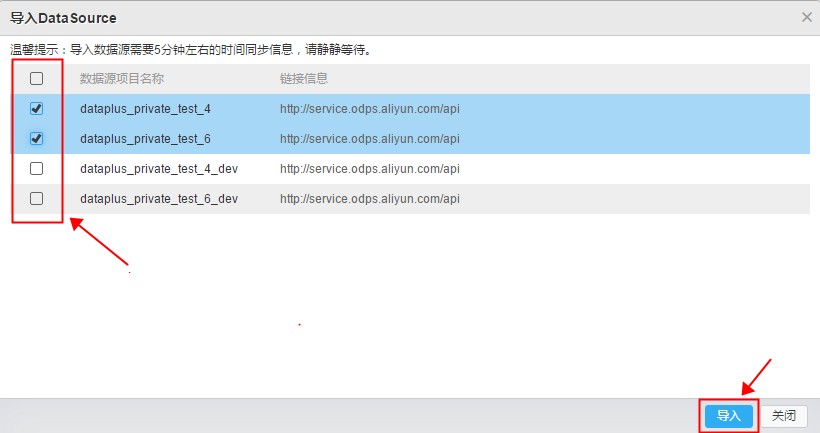
如果导入成功,会提示成功导入的数据源数量。由于MaxCompute类型的数据源采用异步加载和更新的策略,如果是第一次导入该数据源,需要1~5分钟的时间进行同步,需要静静等待。
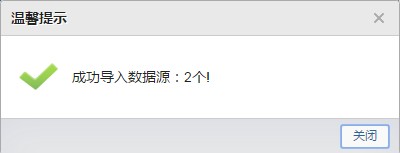
最后更新:2016-11-23 16:04:21
上一篇: 数据建模概述__数据建模_Quick BI-阿里云
数据建模概述__数据建模_Quick BI-阿里云
下一篇: 加速数据集__数据建模_Quick BI-阿里云
加速数据集__数据建模_Quick BI-阿里云
 EnableKey__API 参考_密钥管理服务-阿里云
EnableKey__API 参考_密钥管理服务-阿里云 任务运维__运维中心手册_用户操作指南_大数据开发套件-阿里云
任务运维__运维中心手册_用户操作指南_大数据开发套件-阿里云 缩略后填充__图片缩放_老版图片服务手册_对象存储 OSS-阿里云
缩略后填充__图片缩放_老版图片服务手册_对象存储 OSS-阿里云 RAM策略编辑器__常用工具_对象存储 OSS-阿里云
RAM策略编辑器__常用工具_对象存储 OSS-阿里云 简单操作 OSS 文件__Spark_开发人员指南_E-MapReduce-阿里云
简单操作 OSS 文件__Spark_开发人员指南_E-MapReduce-阿里云 服务SLA__公众趋势分析-阿里云
服务SLA__公众趋势分析-阿里云 验证设备有效性__查询相关_API 列表_OpenAPI 2.0_移动推送-阿里云
验证设备有效性__查询相关_API 列表_OpenAPI 2.0_移动推送-阿里云 SSH 登录时出现如下错误:Disconnected:No supported authentication methods available__远程登录 (SSH)_Linux操作运维问题_云服务器 ECS-阿里云
SSH 登录时出现如下错误:Disconnected:No supported authentication methods available__远程登录 (SSH)_Linux操作运维问题_云服务器 ECS-阿里云 物理专线接入__最佳实践_用户指南_专有网络 VPC-阿里云
物理专线接入__最佳实践_用户指南_专有网络 VPC-阿里云 EDAS 版本说明__产品系列及发行说明_企业级分布式应用服务 EDAS-阿里云
EDAS 版本说明__产品系列及发行说明_企业级分布式应用服务 EDAS-阿里云
相关内容
 常见错误说明__附录_大数据计算服务-阿里云
常见错误说明__附录_大数据计算服务-阿里云 发送短信接口__API使用手册_短信服务-阿里云
发送短信接口__API使用手册_短信服务-阿里云 接口文档__Android_安全组件教程_移动安全-阿里云
接口文档__Android_安全组件教程_移动安全-阿里云 运营商错误码(联通)__常见问题_短信服务-阿里云
运营商错误码(联通)__常见问题_短信服务-阿里云 设置短信模板__使用手册_短信服务-阿里云
设置短信模板__使用手册_短信服务-阿里云 OSS 权限问题及排查__常见错误及排除_最佳实践_对象存储 OSS-阿里云
OSS 权限问题及排查__常见错误及排除_最佳实践_对象存储 OSS-阿里云 消息通知__操作指南_批量计算-阿里云
消息通知__操作指南_批量计算-阿里云 设备端快速接入(MQTT)__快速开始_阿里云物联网套件-阿里云
设备端快速接入(MQTT)__快速开始_阿里云物联网套件-阿里云 查询API调用流量数据__API管理相关接口_API_API 网关-阿里云
查询API调用流量数据__API管理相关接口_API_API 网关-阿里云 使用STS访问__JavaScript-SDK_SDK 参考_对象存储 OSS-阿里云
使用STS访问__JavaScript-SDK_SDK 参考_对象存储 OSS-阿里云